free - comandă CLI în Linux
Comanda free este un instrument esențial pentru monitorizarea utilizării memoriei sistemului. Aceasta oferă un raport detaliat despre memoria fizică și swap, precum și despre memoria liberă și utilizată.
Comanda free este mai mult decât un simplu instrument pentru verificarea memoriei RAM disponibilă. Cu sintaxa simplă și o varietate de opțiuni, free oferă o perspectivă detaliată asupra utilizării memoriei RAM, swap și cache pe sistemul tău Linux. Acest articol te va ghida prin tainele comenzii free, dezvaluindu-ți cum să utilizezi opțiunile avansate, să interpretezi rezultatele și să obții informații specifice despre memoria RAM a sistemului tău.
Sintaxa de bază:
$ free [opțiune]
Opțiuni pentru comanda free:
- -b: afișează cantitatea de memorie în octeți
- -k: afișează cantitatea de memorie în kiloocteți
- -m: afișează cantitatea de memorie în megaocteti
- -g: afișează cantitatea de memorie în gigaocteti
- -h: afișează descrierea opțiunilor disponibile
- -t: afișează doar totalul de memorie RAM, swap și cache
- -s: afișează statisticile actualizate la un interval specificat
- -c: afișează o coloană suplimentară cu memoria RAM utilizată de kernel
- -V: afișează versiunea programului free
Intelegrea comenzii:
Afișarea rezultatului comenzii free poate fi confuză la început, dar cu o înțelegere aprofundată a coloanelor și a modului în care Linux gestionează memoria, aceasta devine mai clară. Iată descrierea coloanelor:
***total - cantitatea totală de RAM fizică instalată în computerul dumneavoastră
***used - cantitatea de memorie utilizată
***free - cantitatea de memorie neutilizată
***shared - memoria utilizată de sistemul de fișiere tmpfs
***buff/cache - memoria utilizată pentru buffere și cache
***available - cantitatea de memorie RAM disponibilă pentru a fi alocată proceselor
Comanda free în exemple:
1. Afișați informații într-o formă lizibilă
În mod implicit, comanda free va afișa datele în kilobytes, care nu este cea mai lizibilă formă pe care o puteți avea, așa că în joc intră opțiunea -h.
$ free -h
2. Afișați statisticile la un interval specificat
Odată ce executați comanda free, aceasta va afișa doar statisticile în momentul în care ați executat comanda. Pentru a afișa statisticile la anumite intervale de timp veți folosi opțiunea -s urmat de numărul de secunde.
$ free -s 2
Odată ce executați comanda free, aceasta va afișa doar statisticile în momentul în care ați executat comanda. Pentru a afișa statisticile la anumite intervale de timp veți folosi opțiunea -s urmat de numărul de secunde.
$ free -s 2
3. Definiți de câte ori să afișați statisticile
Poate nu doriți să afișați statisticile în mod continuu la nesfârșit, atunci cu opțiunea -c urmat de o cifră va afișa informații doar de câteva ori.
$ free -c 2
4. Specificați tipul de date de ieșire
Dacă doriți să specificați singur tipul de date, puteți utiliza una din opțiunile --bytes, --kilo, --mega, --tera și altele
$ free --bytes
5. Afișează totalul de memorie pe coloane
Puteți obține suma totală a memoriei RAM, swap și cache, utilizând opțiunea -t.
$ free -t
Comanda free este un instrument puternic pentru monitorizarea memoriei RAM a sistemului Linux. Utilizarea opțiunilor și interpretarea corectă a rezultatelor vă pot ajuta să identificați problemele legate de memoria RAM, optimizați perfomanta sistemului și să luați decizii cu privire la resursele memoriei. Pentru mai multe informații consultați manualul comenzii:
$ man free
BONUS: script personalizat pentru monitorizare avansată cu free
Acest script salvează informațiile colectate la fiecare interval specificat, oferindu-vă o imagine de ansamblu asupra utilizării memoriei RAM într-o anumită perioada de timp. Puteți modifica scriptul personalizând intervalul de colectare, durata, numele fișierului log și chiar pentru a adăuga funcționalități suplimentare, cum ar fi trimiterea alertelor prin e-mail.
Așadar dacă v-a plăcut articolul informativ "free - comanda CLI în Linux" distribuiți-l pe rețelele sociale sau scrieți în caseta de comentarii întrebările și sugestiile dumneavoastră, deoarece mă ajută să îmbunătățesc sau să corectez conținutul.

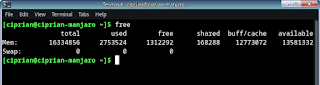















Comments